word怎么去图片边框
嘿,朋友!你有没有遇到过这样的小烦恼:在Word里插入了一张美美的图片,却发现它自带了一个你并不想要的边框?别急,今天咱们就来一场说走就走的“去边框之旅”,保证让你的文档清爽又专业!想象一下,你的简历、报告或是论文,因为一张恰到好处的图片而加分不少,但那烦人的边框却像是个不速之客,破坏了整体的美感,别担心,跟着我,咱们一步步来解决这个问题。
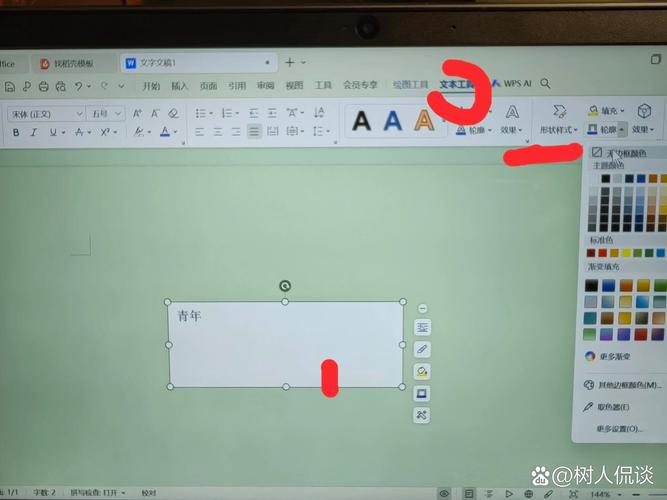
初识Word图片边框
在Word中,给图片添加边框其实是一个很简单的操作,但有时候我们可能不需要这个边框,或者想要更换边框的样式,如何去除或更改图片的边框呢?这就是我们今天要讨论的主题。
快速访问工具栏法
步骤一:选中图片
打开你的Word文档,找到那张带有边框的图片,轻轻一点,让它成为你的“焦点明星”,就像拍照时对焦一样,确保图片周围出现了控点,这就说明你已经成功选中它啦!
步骤二:寻找“图片边框”按钮
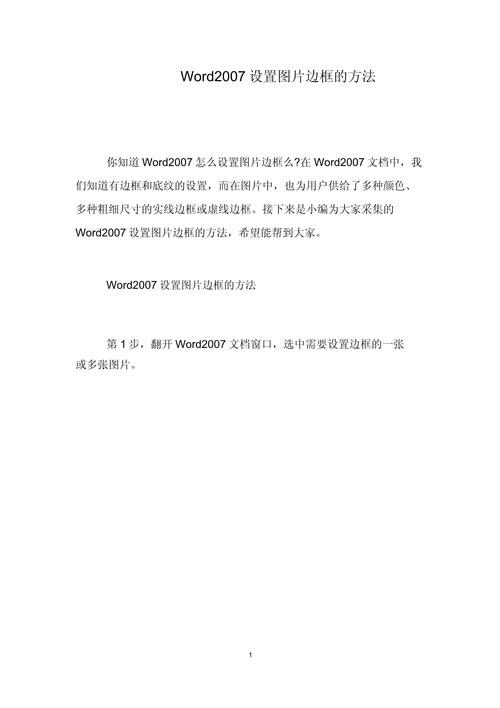
抬头看看Word界面的顶部,是不是有一条五颜六色的工具栏?对,就是它!在里面找找看,有一个小画笔图标旁边带着下拉箭头的按钮,那就是“图片边框”的快捷入口,如果你之前没用过这个功能,可能会觉得它有点不起眼,但别担心,今天我们就要让它大放异彩!
步骤三:选择“无轮廓”
点击那个小箭头,会弹出一个颜色板,里面有各种各样的颜色和样式供你选择,别急着眼花缭乱,咱们的目标是“无轮廓”,没错,就是那个看起来最朴素、最不起眼的选项,一旦你选择了它,图片周围的边框就会像魔术一样消失不见,只留下干净利落的图片本身,是不是很简单?
图片格式设置面板法
步骤一:进入设置面板
如果你更喜欢深入探索每一个细节,或者想要对图片进行更多个性化的设置,那么这个方法就更适合你了,还是选中那张图片,在Word的顶部菜单栏中找到“图片格式”或者“图片工具”的选项卡(具体名字可能因版本而异),点击它,你会看到一个专门的设置面板弹出来。
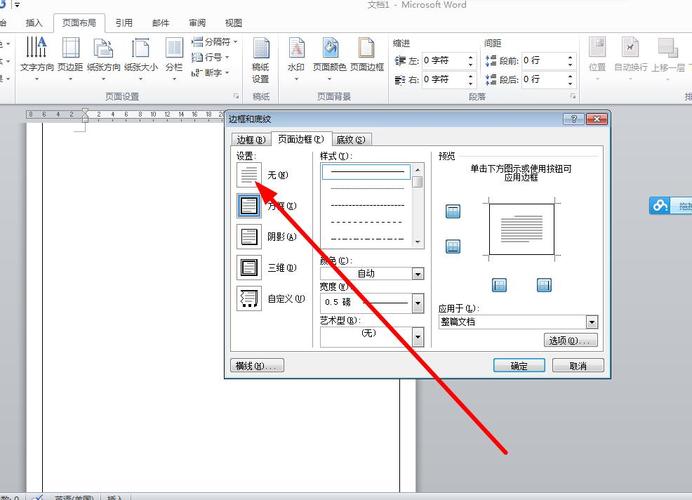
步骤二:调整边框属性
在这个面板里,你可以找到关于图片边框的各种设置选项,比如边框的颜色、粗细、样式等等,想要去除边框的话,就找到“边框”或者“轮廓”相关的设置项(不同版本可能叫法不同),然后选择“无”或者类似的选项来关闭它,这样,你就可以根据自己的喜好来调整图片的边框了。
使用图片样式去除边框
步骤一:应用样式
除了上面两种方法外,Word还提供了一种更快捷的方式来去除图片边框——使用预设的图片样式,确保你的图片已经被选中,在“图片格式”或者“图片工具”的选项卡中,找到“图片样式”的部分,这里会有很多预设的样式供你选择,其中就包括了一些不带边框的样式。
步骤二:选择合适的样式
浏览这些样式,直到你找到那个既符合你的审美又不带边框的样式为止,一旦选中了某个样式,Word会自动将其应用到你的图片上,并且去掉原有的边框,这种方法非常适合那些喜欢一键式操作的朋友。
小贴士与注意事项
兼容性问题:虽然Word的基本功能在不同的版本之间都大同小异,但具体的操作步骤和界面布局可能会有所不同,如果你使用的是较旧的版本或者是非英文界面的Word,请根据实际情况调整上述步骤。
保持简洁:在设计文档时,记得“少即是多”的原则,过多的装饰往往会分散读者的注意力,让文档显得杂乱无章,适当地使用图片和边框可以增强视觉效果,但千万不要过度哦!
实践出真知:理论知识固然重要,但真正的技能还需要通过不断的实践来巩固,不妨现在就打开你的Word软件,尝试着去除一张图片的边框吧!只有亲手做过了,才能真正掌握这项技能。
好了朋友们,关于如何在Word中去除图片边框的方法就介绍到这里了,希望这篇文章能帮到你们解决实际问题的同时也能让你们感受到Word的强大之处,记住无论是工作还是学习中遇到任何困难都不要害怕寻求帮助和支持因为总有人愿意伸出援手帮助你度过难关!
到此,以上就是小编对于word怎么去图片边框的问题就介绍到这了,希望介绍的几点解答对大家有用,有任何问题和不懂的,欢迎各位朋友在评论区讨论,给我留言。
内容摘自:https://news.huochengrm.cn/cygs/25596.html
